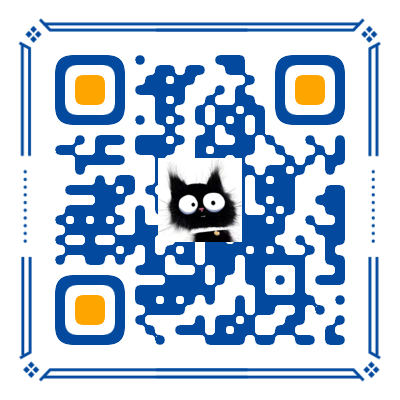博客介绍
jomaron 该博客模板的特征如下:
- 简洁的响应式[主页],适配电脑、手机屏幕。
- [博客主页]:以 Abstract 模块化显示文章。
- [所有文章]:以时间点罗列文章。
- [标签]:基于文章标签,进行博客分栏。
- 基于[来必力]的评论功能,支持QQ\微信\微博\百度等接口登录。
点击下面链接看效果:
- 本文博客链接 (个人站)
- Github Demo链接 (github)
环境搭建
Jekyll 与 Github Pages到底什么关系?如果一开始没搞清这一点,会踩很多坑!!!
好多fork量过百的博客项目,都会来一句“这是利用 GitHub Pages 与 Jekyll 搭建的个人博客”。然后却没一篇文章说清楚 Jekyll 到底怎么用,纳尼?
可查看Github pages官方文档说明:Github pages
是否必要搭建Jekyll环境,有三种情况:
当不想fork别人的项目(fork?不是有手就行,没意思~啥也学不到)
1). If 你想自己手动 Jekyll + Github Pages 搭建个人博客,需搭建Jekyll环境。
步骤:
- 在Github里面new Repositoy创建新的仓库,用于构建自己的博客。
- 下载使用开源主题模板。JekyllThemes.org和JekyllThemes.io
- 搭建Jekyll 环境,并创建自己的博客站点。
具体过程请查看相关博文:Jekyll + Github Pages搭建个人博客详细教程1
当想fork别人的项目(嗯,,fork真香~)
2). If 你想在创作博客的过程中能够实时的在本机预览生成的效果,也需搭建Jekyll环境。
步骤:
- fork别人的博客项目,并修改项目名和相关配置文件。
- 搭建Jekyll 环境。
- 创建博客文章,通过jekyll server获取服务地址:http://localhost:4000/ ,并在浏览器中访问查看预览。
- 最后commit并push到Github上。
具体过程请查看相关博文:Jekyll + Github Pages, fork搭建个人博客详细教程2
3). If 你是计算机小白,只想专注于博客内容的创作,那么你也可无需Jekyll。
步骤:
- fork别人的博客项目,并修改项目名和相关配置文件。
- 创建博客文章。
- commit并push到Github。
具体过程请查看相关博文:有手就行,搭建个人博客详细教程3
Windows系统下 Jekyll 的安装
在此之前,请先安装 git工具包,以及Python。Jekyll 是一个静态网站生成器,其依赖于Ruby。因此安装步骤如下:
- 安装Ruby
- 安装DevKit
- 安装RubyGems
- 安装Bundler
- 最后才能安装 Jekyll
具体如下
- Ruby的安装,进入Jekyll官网,打开Jekyll 运行于Windows上部分,点击[Get started]按钮,进入新界面点击[Get Ruby for Windows] 按钮,进入下载界面进行Ruby的下载与安装。
踩坑1. Ruby官网提供三种安装包,点击右上角Archives 可详细查看。根据网上教程如果单独下载安装[RubyInstallers] 与 [DevKits],Jekyll 安装失败,更换多个版本试了很多次都不成功,很无奈!
解决方案:卸载Ruby ,下载[Ruby+Devkit Installers]安装包并安装,结果Jekyll安装成功。
-
Ruby安装完会有个选项,让你安装MSYS2,默认勾选并选择3,该过程会安装很多包,耐心等待,安装完后会让你继续选择123,直接Enter退出即可。如果开始未勾选,安装之后cmd输入“ridk install”进行MSYS2的安装也可。
- 测试Ruby是否安装成功,cmd 命令运行“Ruby -v”,及“gem -v”,输出版本号即可。gem 是Ruby的一个工具包,相当于Python里面的pip。
-
为确保Jekyll安装顺利,继续单独安装DevKit,官网Jekyll官网下载[DevKit-mingw64-64-4.7.2-20130224-1432-sfx.exe],对应64位系统。
-
RubyGems安装 ,下载RubyGems,下载安装包,解压到你需要的目录下,cmd运行“ruby setup.rb”执行安装。
-
Bundler安装,cmd运行”gem install bundler” 执行安装。
-
以上安装缺一不可,然后安装Jekyll ,执行命令“gem install jekyll”,安装成功即可。
jekyll的安装要求比较高,本人也是重复好多遍,装了卸,卸了装,建议有一点遗漏就重新整个过程。
参考博文:windows系统下安装jekyll
Github Pages
- 想自己动手搭建的,在Github里面new Repositoy。
注意事项:
- 需以username.github.com 为仓库名。username必须为你的Github用户名,最好为小写名称。
- 选择Public。README可有可无,因为后面找的主题模板里面都有。
- 将项目clone到本地。
- fork了别人项目的
- 修改项目名同上,并修改相关_config.yml配置信息,以及相关页面信息。
- 将项目clone到本地。
推荐放弃Github Desk客户端,改用Atom,可以在线编辑Markdown文件后直接commit\push项目。确实香啊~~
配置域名
为什么需要自己的域名?据说由于百度爬虫的原因,导致Github Pages无法被百度索引。于是购买一个域名可解决上述问题,你特有的域名也是对自己的一种投资,个人认为还是值得的。 提供两个平台:阿里云和GoDaddy
步骤:
- 购买域名
- 解析域名
- 修改CNAME
配置 GitHub Pages 站点的自定义域 Github 官方文档说明
推荐几个优秀博客模板
感谢以下作者的主题模板,以及详细的教程说明,喜欢的朋友可以fork,记得Star一下哦。
致谢
- 本文模板fork自leopardpan 潘柏信,郑重感谢作者创作的精美主题。
- 感谢 Jekyll、Github pages。
Licence
遵循 MIT 许可证。有关详细,请参阅LICENSE